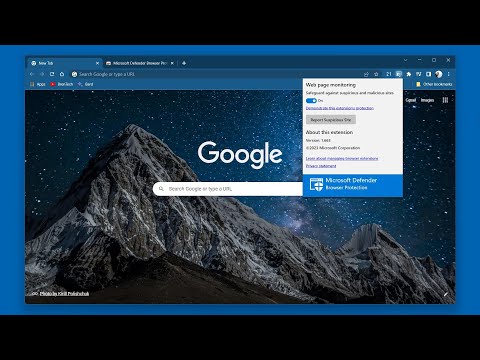Ha zenész vagy, zenekar vagy DJ tagja, vagy ha egyszerűen zenés kávéházunk van, van egy szép eszközünk, amelyet Nagy étkű ember. A Gobbler alapvetően egy biztonsági mentés, átvitel és szervezés eszköz az összes zenei projekthez. Automatikusan biztonsági mentést készít minden audioprojektről, és mentse el őket a felhőben. Kezdetben egy új fiókkal kap egy ingyenes 5 GB-os lemezterületet, amely továbbfejleszthető a fizetett tervekhez, például 50 GB vagy annál több.
Amikor letöltötte és telepítette a Gobbler programot, felkérést kap arra, hogy jelentkezzen be vagy regisztráljon. Egyszerűen hozhat létre új fiókot, vagy feliratkozhat a weboldaláról.

Az induláshoz a program bal oldali ablaktáblájából kiválaszthatja a zeneszámokat tartalmazó meghajtót, és kattintson a Szkennelés gombra.
Amikor a szkennelés befejeződött, minden zeneprojektet felsorolni fog, és az alábbi lépéseket követve készíthet biztonsági másolatot:
- Kattintson a projektre, amelyen biztonsági másolatot szeretne készíteni.
- A részletek ablaktáblában megjelenik egy "Backup" felirat. Kattintson erre a gombra, és a zeneszámod sikeresen fel lett készítve a felhőre.

Egy másik érdekes tulajdonsága a Gobbler, hogy lehetővé teszi e-mail küldés más Gobbler felhasználók számára. Például pl. azt mondom, hogy Gobbler felhasználó vagyok, és ha te is egy vagy. Ha egy fájlt szeretnék küldeni nekem, akkor egyszerűen be kell írnom a Gobbler-hoz társított e-mail fiókot, és bármilyen méretű fájlt küldhetek el. A legjobb rész az, hogy letölthetem az előző levelek bármelyikén küldött fájlt.

Kattints itt a Gobbler for Windows letöltéséhez. Ne feledje, hogy be kell jelentkeznie.